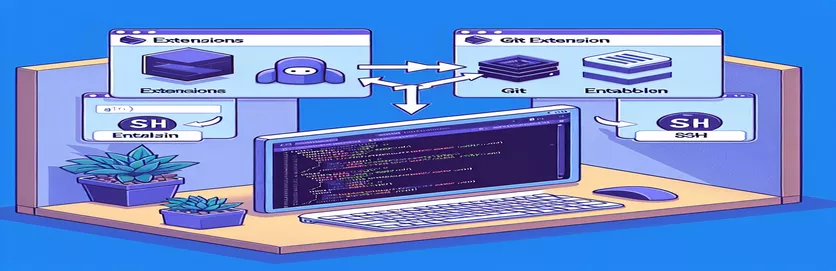
Feilsøking av Git-utvidelsesproblemer i VS-kode
Å koble til en ekstern server via SSH i Visual Studio Code kan noen ganger føre til problemer med å aktivere visse utvidelser, for eksempel Git Base-utvidelsen. Når denne utvidelsen er deaktivert i arbeidsområdet ditt, kan det hindre deg i å se endringene dine i kildekontrollen, noe som forårsaker betydelige forstyrrelser i arbeidsflyten.
I denne veiledningen vil vi utforske trinnene som er nødvendige for å løse dette problemet og sikre at Git Base-utvidelsen er riktig aktivert på den eksterne serveren. Ved å følge disse instruksjonene vil du sømløst kunne administrere kildekontrollendringene dine i VS-kode.
| Kommando | Beskrivelse |
|---|---|
| code --install-extension | Installerer en spesifisert utvidelse i Visual Studio Code. |
| ssh | Kobles til en ekstern server sikkert via SSH-protokoll. |
| exec | Utfører en shell-kommando fra et Node.js-skript. |
| code --list-extensions | Viser alle installerte utvidelser i Visual Studio Code. |
| grep | Søker etter et spesifikt mønster i tekstutdata. |
| EOF | Markerer slutten på et here-dokument i et shell-skript. |
Løse Git-utvidelsesproblemer i VS-kode
Skriptene som følger med er designet for å løse problemet med å aktivere Git Base-utvidelsen på en ekstern server som er tilgjengelig via SSH i Visual Studio Code. Det første skriptet er et Bash-skript som kobles til den eksterne serveren ved hjelp av ssh, og installerer deretter Git Base-utvidelsen ved å bruke code --install-extension kommando. Dette sikrer at utvidelsen er installert på den eksterne serveren der arbeidsområdet ditt er vert. Bruken av EOF markerer slutten på blokken for ekstern kommandoutførelse i skriptet.
Det andre skriptet er et Node.js-skript som sjekker om Git Base-utvidelsen er installert på den eksterne serveren. Den bruker exec funksjon for å kjøre skallkommandoer fra Node.js. Kommandoen code --list-extensions utføres på den eksterne serveren via ssh, og utgangen filtreres ved hjelp av grep for å sjekke tilstedeværelsen av Git Base-utvidelsen. Dette skriptet hjelper med å bekrefte at utvidelsen er riktig installert og gir utdata som kan brukes til å diagnostisere eventuelle problemer.
Løse Git-utvidelsesproblem på VS-kode via SSH
Bash-skript for å installere Git Base Extension på ekstern server
#!/bin/bash# Script to install Git Base extension on remote server via SSH# Define variablesREMOTE_USER="your_user"REMOTE_HOST="10.7.30.230"EXTENSION_NAME="gitbase"# Connect to remote server and install extensionssh ${REMOTE_USER}@${REMOTE_HOST} << EOFcode --install-extension ${EXTENSION_NAME}EOF
Fikse problem med synlighet av VS Code Git Extension
Node.js-skript for å sjekke Git-lagre og synkroniseringsendringer
const { exec } = require('child_process');const remoteHost = '10.7.30.230';const user = 'your_user';const command = 'code --list-extensions | grep gitbase';exec(`ssh ${user}@${remoteHost} "${command}"`, (error, stdout, stderr) => {if (error) {console.error(`Error: ${error.message}`);return;}if (stderr) {console.error(`Stderr: ${stderr}`);return;}console.log(`Output: ${stdout}`);});
Forstå problemer med ekstern utvidelse i VS-kode
Et annet viktig aspekt å vurdere når du arbeider med Visual Studio Code og eksterne servere via SSH, er å sikre at det eksterne utviklingsmiljøet er riktig konfigurert. Ofte er utvidelser som Git Base ikke automatisk tilgjengelig i den eksterne serverens miljø fordi de er konfigurert til å kjøre i det lokale miljøet som standard. Dette betyr at utviklere må installere og aktivere disse utvidelsene manuelt i det eksterne miljøet for å opprettholde utviklingsarbeidsflyten.
I tillegg er det viktig å holde den eksterne serverens programvare og verktøy oppdatert. Utdatert programvare på den eksterne serveren kan føre til kompatibilitetsproblemer, føre til at utvidelser mislykkes eller oppfører seg uforutsigbart. Å sikre at både de lokale og eksterne miljøene kjører kompatible versjoner av Visual Studio Code og dens utvidelser kan bidra til å redusere disse problemene og effektivisere utviklingsprosessen.
Vanlige spørsmål og svar på problemer med VS-kode med ekstern utvidelse
- Hvorfor er Git Base-utvidelsen deaktivert i arbeidsområdet mitt?
- Utvidelsen er deaktivert fordi den må kjøres i Remote Extension Host. Installer den på den eksterne serveren.
- Hvordan kan jeg installere utvidelser på en ekstern server via SSH?
- Bruk kommandoen code --install-extension etterfulgt av utvidelsesnavnet etter tilkobling til serveren via ssh.
- Hvorfor kan jeg ikke se endringene mine i kildekontroll i VS-kode?
- Dette kan være fordi Git Base-utvidelsen ikke er aktivert på den eksterne serveren.
- Hva betyr "Skannende mappe for Git-lagre" i VS-kode?
- Det betyr at VS Code prøver å finne Git-depoter i arbeidsområdet ditt, men kan kanskje ikke være i stand til det hvis utvidelsen ikke er riktig aktivert.
- Hvordan bekrefter jeg om Git Base-utvidelsen er installert på den eksterne serveren?
- Løpe code --list-extensions | grep gitbase på den eksterne serveren via ssh.
- Kan jeg administrere utvidelsene mine fra den lokale VS Code-forekomsten?
- Ja, men for eksterne arbeidsområder må du sørge for at utvidelser er installert på den eksterne serveren.
- Hvorfor er det viktig å holde den eksterne serveren oppdatert?
- Utdatert programvare kan forårsake kompatibilitetsproblemer, noe som fører til problemer med utvidelser.
- Hvordan oppdaterer jeg programvaren til den eksterne serveren?
- Bruk pakkebehandlingen som er relevant for serverens OS, som apt-get for Ubuntu eller 1. 3 for CentOS.
- Kan jeg bruke en annen koderedigerer for ekstern utvikling?
- Ja, men Visual Studio Code tilbyr robust støtte og utvidelser spesielt for ekstern utvikling.
Oppsummering av nøkkelpunktene
Å løse problemer med Git Base-utvidelsen i Visual Studio Code når du kobler til en ekstern server, innebærer å sikre at utvidelsen er installert og aktivert på den eksterne serveren via SSH. Å bruke skript for å automatisere installasjons- og verifiseringsprosessen kan forbedre arbeidsflyteffektiviteten betydelig. Å opprettholde oppdatert programvare på den eksterne serveren er også viktig for å forhindre kompatibilitetsproblemer og sikre sømløs integrasjon av utviklingsverktøy.